PS怎么手绘一个可爱的南瓜熊头像?今天我们画的图形主要有两个部分,一个是南瓜,一个是熊,这两个元素无缝的拼接在一起,就是我们要的南瓜熊头像。
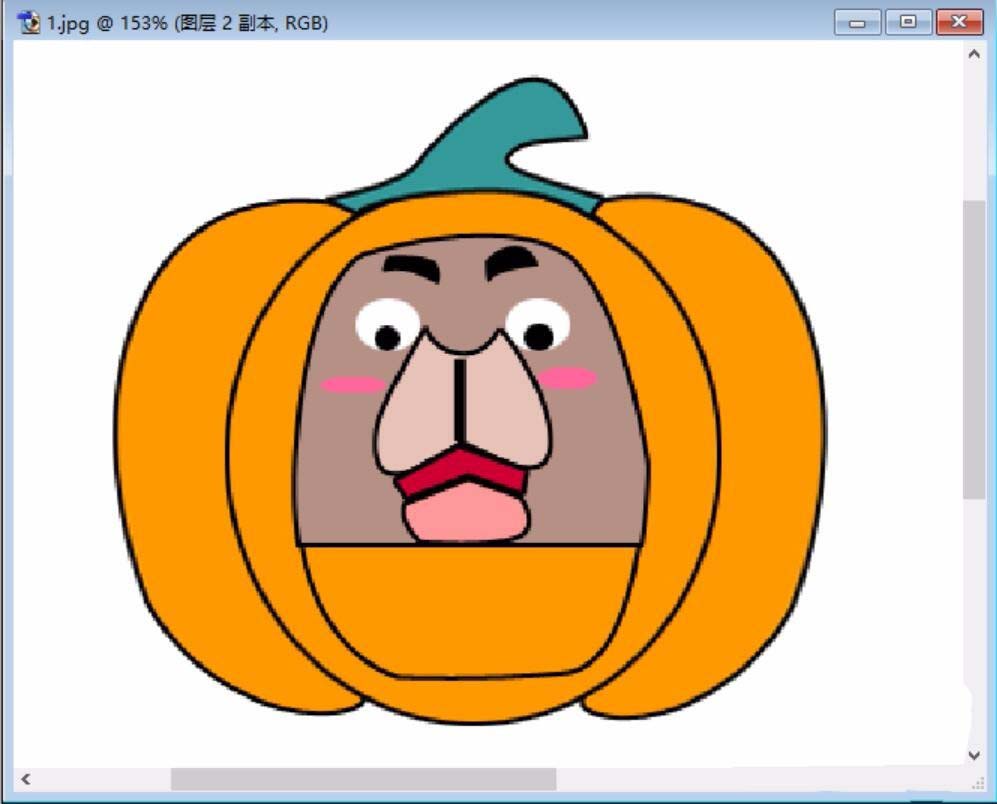
1、先用钢笔来绘制出一个南瓜的左面部分,用橙黄色来填充,再用黑色来描边。
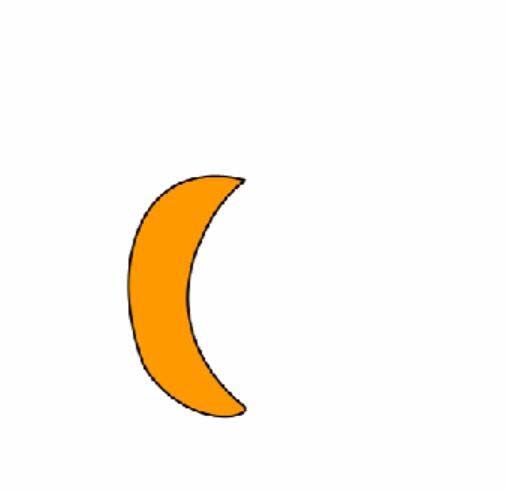
2、复制左面的南瓜,进行水平的变换,从而有了另一个右边的南瓜。
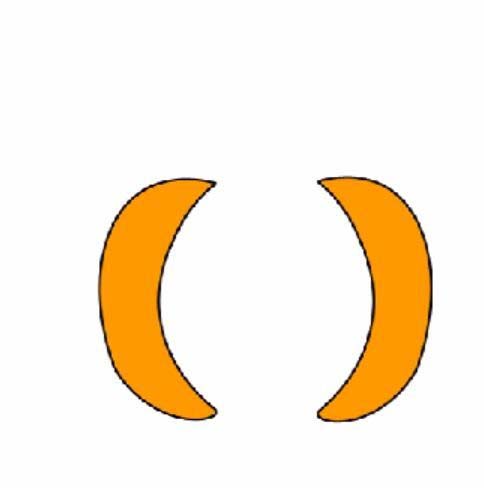
3、直接用椭圆来绘制这个南瓜熊的中间部分,从而让这个南瓜成形了!
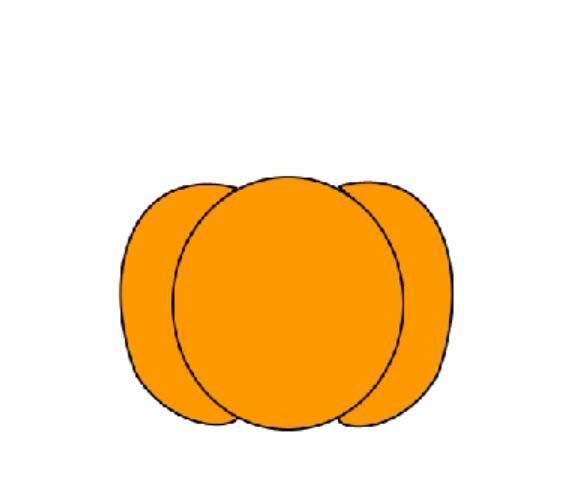
4、我们再在南瓜中间绘制出南瓜熊所在位置,用一个棕色进行填充,为熊的脸部的绘制做好准备。
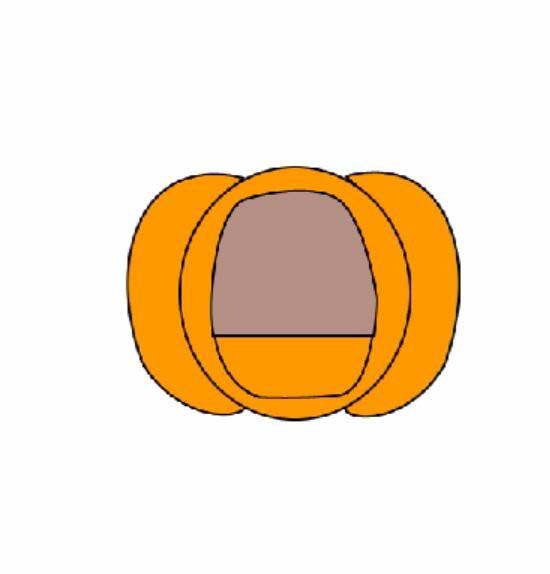
5、在这个区域做出完整的南瓜熊的形象,从而让眼晴、鼻腔、眼晴、眉毛等各个元素的形象。
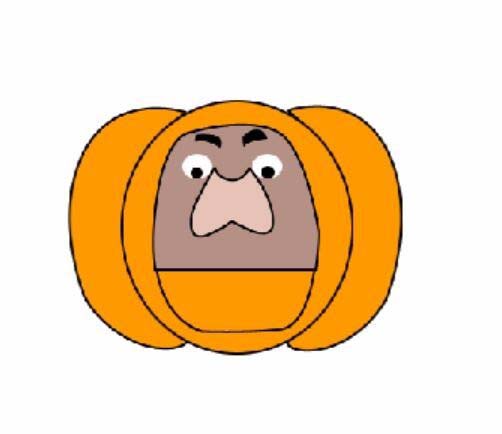
6、我们继续把这个南瓜熊的细节进行完善,比如熊的嘴巴、南瓜熊的顶端等细节部分一一完成!

以上就是ps绘制南瓜熊头像的全部过程,需要的朋友可以使用这些知识随便绘制其他图形。